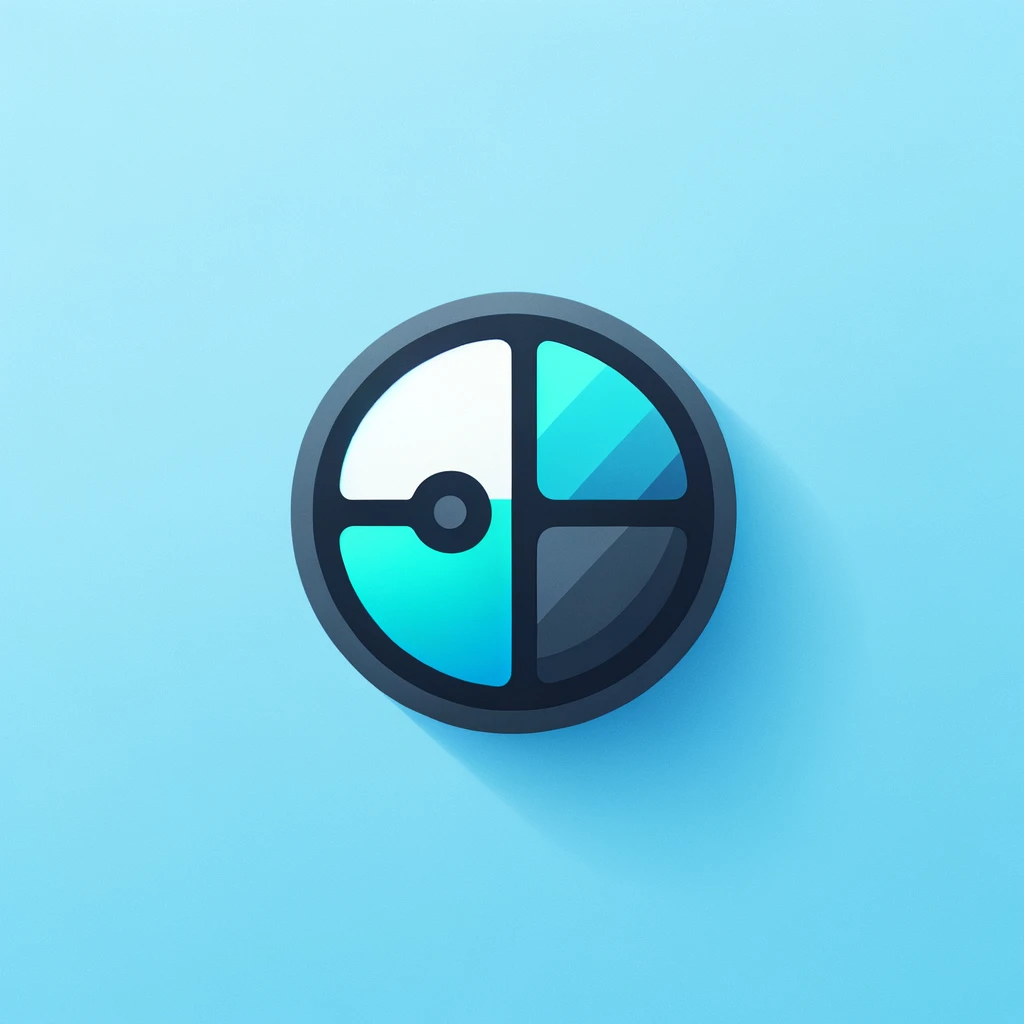
Cutout Proの特徴・使用用途とは?
・画像のデザイン作成
・オンラインショップの構築
・開発者向けのAPIを提供
・身分証明書用の写真制作
・古写真の修復作業
・オリジナル印刷のカスタマイズ
・XRを活用した動画編集
Cutout Proが向いている人・団体とは?
・効率的にビジュアルデザインを行いたい方
・効果的なコンテンツ作成を目指す方
・AI技術をアプリケーションに容易に組み込みたい開発者
Cutout Proの使い方とは?
1.Cutout Pro のウェブサイトにアクセスし、右上にある「Log in / Sign up」をクリックしてアカウントの作成またはログインを行います。Googleアカウントを利用するか、Eメールとパスワードでのログインが可能です。
2.ログイン後、ヘッダーに表示されるプロダクトカテゴリから「Featured AI Tools」内で目的に応じたツールを選びましょう。「Image Background Removal」は背景除去用、「Photo Enhancer & Upscaler」は写真のクオリティ向上用のツールです。
3.選択したツールのページに進んだら、指示に従って画像や動画をアップロードします。「Remove Background from Photo」では、背景を取り除きたい写真をアップロードしてください。
4.必要に応じて追加のオプションを設定し、処理を始めます。「Face Cutout」を使用する際には、大人や子供、またはペット(猫や犬など)を選択し、AIが詳細な部分を認識できるように準備します。
5.AIによる処理が完了したら、結果を確認し、必要に応じてさらに調整を行います。たとえば、「Photo Enhancer」の場合、解像度や品質が向上した後で最終結果を確認し、追加の強化を行うこともできます。
6.満足のいく結果が得られたら、生成された画像や動画をダウンロードします。また、Cutout ProのAPIを利用している場合、生成物をアプリケーションに組み込むことも可能です。
7.編集が完了したら、右上の「Sign out」をクリックしてログアウトします。
まだコメントが投稿されていません。
この製品・サービスのコメント第一号になりませんか?